Kuinka synkronoida Google-yhteystiedot iPhonen kanssa? Google-yhteystietojen synkronointi iPhonen kanssa ei ole aiemmin ollut helppoa. Se on ollut tuskallinen iPhone-käyttäjille etenkin verrattuna siihen, kuinka se voidaan tehdä helposti muissa käyttöjärjestelmissä, kuten Android. Tässä artikkelissa esitetään kaksi tapaa synkronoida Google-yhteystiedot iPhonen kanssa.
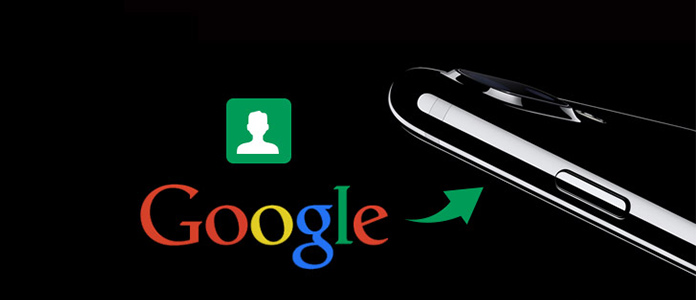
Google-yhteystietojen synkronointi iPhonen kanssa ei saisi olla vaikea tehtävä. Voit synkronoida Google-yhteystietosi helposti iPhonen kanssa käymättä läpi pitkää prosessia. Voit kysyä minulta kuinka? Vastaus on täällä - käyttämällä yksinkertaista, mutta tehokasta PC-sovellusta nimeltä FoneTrans, joka voi auttaa sinua tuomaan Google-yhteystietoja iPhoneen.
FoneTrans on suunniteltu käsittelemään kaikkia iDevice-tiedostoja, kuten yhteystietoja, multimediaa, puheluhistoriaa, tekstiviestejä ja niin edelleen. Erityisesti FoneTrans voi synkronoida iPhone-yhteystiedot muiden iDevices-laitteiden, PC-sovellusten (kuten iTunesin), iCloudin kanssa, ja se voi myös viedä iPhone-yhteystietoja useissa yhteensopivissa muodoissa kaikkien tärkeimpien palveluiden kanssa, jotka hallitsevat yhteystietoja, kuten Gmail, Yahoo, Hotmail.
Vaihe 1 Lataa ja asenna FoneTrans tietokoneellesi aloittamiseksi. Suorita FoneTrans ja kytke iPhone iPhonen kautta.
Vaihe 2 Puhelimen nimen puun alla näet kaikki tiedostokategoriat, kuten alla oleva kuva. Ja "Yhteystiedot" on yksi niistä.

Vaihe 3 Valitse Yhteystiedot ja sovellusrajapinta näyttää tältä. Kaikki käytettävissä olevat iPhone-yhteystiedot näkyvät käyttöliittymässä. Ja kun napsautat kutakin kontaktia, yksityiskohtaiset tiedot myös tulevat näkyviin.
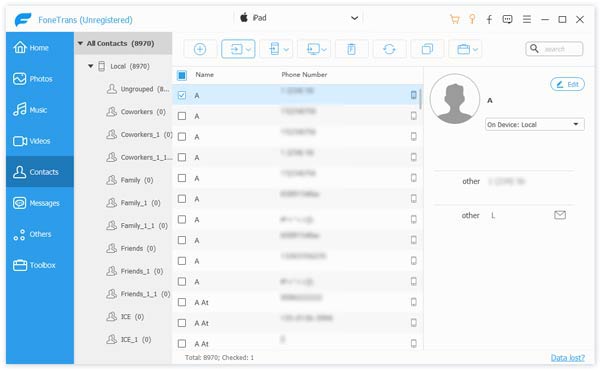
Vaihe 4 Tarkista yhteystiedot, jotka haluat synkronoida google-tilin kanssa, ja napsauta Import / Export sovellusliittymän yläosassa.
Vaihe 5 valita Vie - vCard-tiedostoon (Gmail) ja viedä iPhonen yhteystiedot haluamaasi määränpäähän tietokoneellasi vCard-tiedostona.
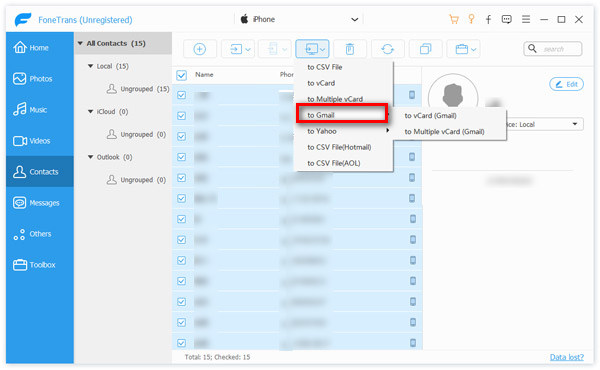
Vaihe 6 Kirjaudu Gmail-tiliisi ja tuo sitten yhteystiedot Google-tiliisi. Voit tuoda vCard-tiedoston suoraan Gmail-tiliisi.
Kuinka synkronoida Google-yhteystiedot iPhonen kanssa suoraan? Tässä on vaiheittaiset ohjeet Google-yhteystietojen synkronoinnista iPhonen kanssa. Voit valita oikeat ohjeet tarpeidesi perusteella.
1. Noudata alla olevaa opastusta, jos iPhonessasi on iOS 7 tai uudempi.
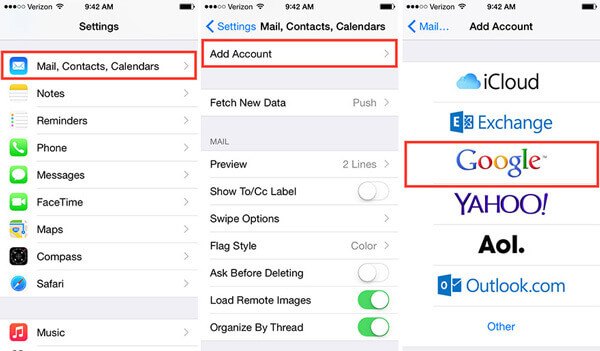
Vaihe 1 Siirry iPhonen Asetukset-kohtaan. Vieritä alas löytääksesi "Posti, yhteystiedot, kalenterit".
Vaihe 2 Napauta "Lisää tili" ja valitse sitten "Google".
Vaihe 3 Täytä Google-tilisi tiedot, kuten nimi, sähköposti, salasana, kuvaus.
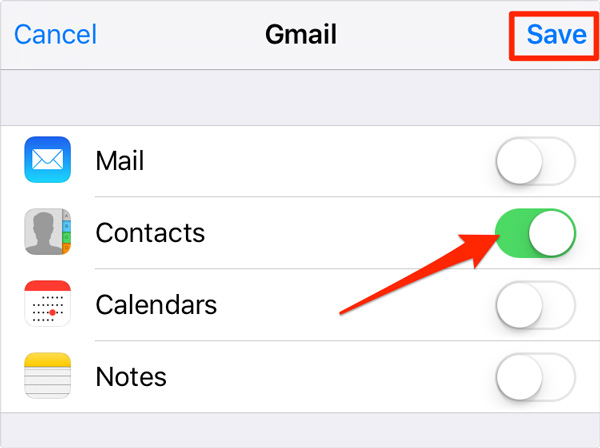
Vaihe 4 Napauta "Seuraava". Ota sitten käyttöön Yhteystiedot. Napauta lopuksi "Tallenna" -painiketta. Olet onnistunut synkronoimaan Google-yhteystiedot iPhonen kanssa.
2. Seuraa alla olevaa opastusta, kun iPhone ajaa iOS 6 tai 5.
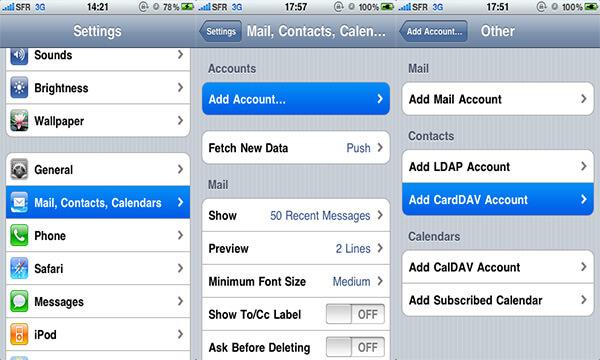
Vaihe 1 Napauta iPhonessa "Asetukset" ja vieritä lataus valitaksesi "Posti, yhteystiedot, kalenterit".
Vaihe 2 Napauta "Lisää tili" ja valitse "Muu".
Vaihe 3 Valitse Lisää CardDAV-tili. Kirjoita tiedot, esimerkiksi palvelin, käyttäjänimi, salasana ja kuvaus.
Vaihe 4 Siirry oikean yläkulmaan ja napauta Seuraava.
Vaihe 5 Ota yhteystiedot käyttöön synkronoidaksesi ne Googlen ja iPhonen välillä.
Google-yhteystietojen lisäksi voit myös synkronoi Outlook-yhteystiedot iPhoneen täällä, jos sinulla on Outlook-tili.
Tässä artikkelissa näytämme pääasiassa kuinka synkronoida Google-yhteystiedot iPhonen kanssa kahdella tavalla. Yksi käyttää FoneTrans-ohjelmaa, ja tämän ohjelman avulla voit synkronoida Google-yhteystiedot paremmin iPhonen kanssa. Toinen tapa on synkronoida Google-yhteystiedot iPhonen kanssa suoraan.